لقد كنا جميعا هناك، صحيح؟ بعد عطلة غير مقروءة مثيرة، يمكنك العودة إلى العمل وفتح Outlook والعثور على ألفي رسالة غير مقروءة بانتظارك. يكفي أن تجعلك ترغب في العودة في عطلة. أو لا تأخذ عطلة مرة أخرى.
ولكن Outlook برنامج قوي، ويمكن أن يساعدك على تهييأ علبة الوارد هذه بسرعة— على الأرجح أسرع بكثير مما كنت تتصور.
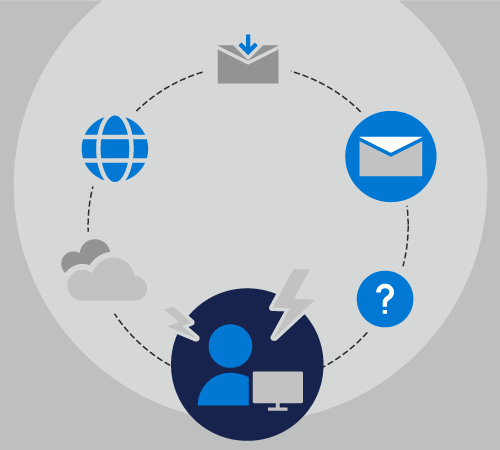
التحضير للعطلة
دعنا نتابع مع "مهى" بينما هي تعد للمغادرة لعطلة لمدة 10 أيام.
تعالج هذه الرسالة التواصل والتنسيق لخمسة مشاريع منفصلة، وهي عضو في عشرين قائمة بريدية مختلفة، وتتلقى أيضا عددا صغيرا من رسائل البريد الإلكتروني الشخصية كل يوم.
أثناء وجود "مهى" خارج المكتب، سيكون "تشرشل" نقطة الاتصال الرئيسية لثلاثة من مشاريعها، وسيتولى "سهيل" الأمرين الآخرين.
في المرة الأخيرة التي ذهبت فيها "نيام" في عطلة، كانت تقوم بتعيين "الردود التلقائية" الخاصة بها لتعلم الجميع بعودتها خلال عشرة أيام، ولكنها لم تفعل أي شيء آخر. عندما عادت، ازداد عدد رسائل علبة الوارد الخاصة بها من 50 رسالة إلى 500 رسالة.
في هذه المرة، تقضي "سعاده" بضع دقائق قبل يوم واحد من مغادرتها مع العديد من Outlook الرئيسية الخاصة بها لمساعدتها على العودة من عطلة خالية من الإجهاد.
تعرف ميزة التحكم في الوصول أن إعداد رد تلقائي قد يطرح الكثير من الأسئلة والارتباك على زملائها في العمل. بما أنها Microsoft 365 ، فهي تحدد ملف> الردودالتلقائية ، وتنواف في النص التالي.
مرحبا
نشكرك على رسالتك. أنا خارج المكتب بين 1 مايو 2019 و10 مايو 2019. لن أتحقق من البريد الإلكتروني أثناء غيابي.
للحصول على المساعدة في مشاريع Contoso و Fourth Coffee و Tailspin Toys، يرجى الاتصال ب Chester Beane.
للحصول على تعليمات حول مشروع Northwind، اتصل بشيريل ينكنز.
—ناية
يمكنها تعيين ردودها التلقائية لكي يتم تشغيل اليوم الذي تغادر فيه، كما يمكنها إيقاف تشغيل اليوم الذي ترجع فيه. هذه خطوة رائعة 1. على الرغم من ذلك، تعرف "Outlook" أن لديها ميزات أخرى يمكنها استخدامها لمساعدتها على إبقاء علبة الوارد الخاصة بها تحت التحكم.
لإعداد الردود التلقائية الخاصة بك، راجع إرسال ردود تلقائيةخارج المكتب من Outlook .
الآن، يمكن لمهى الانتقال إلى الخطوة 2: إنشاء القواعد.
القواعد هي طريقة رائعة لإدارة رسائلك، سواء عندما تكون في المكتب أو خارج المكتب. تتوفر في ميزة "الردود التلقائية" قواعدها المضمنة الخاصة بها التي سيتم تشغيلها فقط عندما تكون خارج المكتب.
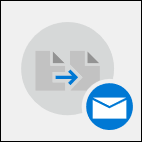
من مربع حوار القواعد في أسفل نافذة "الردود التلقائية"، تحدد "الردود التلقائية" إضافة قاعدة.
بعد ذلك، تضيف advertisements@contoso.com إلى الحقل من. تتلقى رسالة يومية من هذا العنوان تحتوي على معلومات حساسة للوقت لن تحتاج إليها عند عودتها من عطلتها.
في المقطع تنفيذ هذه الإجراءات، تقوم خدمة الفحص بالتحقق من المربع لحذف كل الرسائل من عنوان البريد الإلكتروني هذا. يمكنها إنشاء قواعد متعددة لنقل الرسائل أو حذفها أو حتى إعادة توجيهها إلى الآخرين في المؤسسة استنادا إلى كلمات في الموضوع أو نص الرسالة، أو الأشخاص الذين يتم إرسال الرسالة أو تلقي الرسالة منها.
عندما تنجز عملية إنشاء القواعد، يمكنها حفظ ردها التلقائي والمغادرة لعطلتها مع العلم أنه سيتم تلقائيا إعادة توجيه عدد كبير من رسائل البريد الإلكتروني الخاصة بها إلى الشخص المناسب وستحذف مجموعة أخرى بالكامل.
لمزيد من المعلومات حول إضافة القواعد، راجع إدارة رسائل البريد الإلكتروني باستخدام القواعد.
بعد العطلة
ماذا لو لم تكن منظما مثل "اونهاب" قبل أن ترحل في عطلة؟
دعنا نتبع "افريقي" بينما يحاول التعامل مع علبة وارد محملة بشكل زائد بعد عطلة لمدة 10 أيام. قام نجيب بإعداد رد تلقائي، ولكنه لم يقدم إلى زملائه في العمل أي إرشادات أثناء غيابه..
عندما يعود ناهى من إجازته، لديه 1243 رسالة في علبة الوارد الخاصة به. لحسن الحظ، تم إنشاء Outlook كجزء من اشتراكه في Microsoft 365 ، حتى يمكنه فرز هذه الرسائل وتصفيتها والتعامل معها بسرعة وسهولة باستخدام بعض Outlook الأساسية.
أولا، يفرز "تكاتف" رسائله حسب الأولوية. يضع هذا كل الرسائل ذات الأولوية العالية، تلك التي سيتعامل معها بسرعة، في أعلى علبة الوارد الخاصة به.
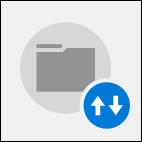
للقيام بذلك، يحدد القائمة المنسدلة حسب التاريخ في أعلى قائمة الرسائل الخاصة به ويختار الأهمية. هذا الأمر يفرز علبة الوارد الخاصة به.
يمكن أن ينفق النظام الآن خمس عشرة دقيقة للرد على الرسائل الخمسة ذات الأهمية العالية، ويلفها في مجلدات، ثم يغير ترتيب الفرز بالنقر فوق القائمة المنسدلة مرة أخرى وتحديد منخفض في الأعلى لإحضار الرسائل ذات الأهمية المنخفضة إلى أعلى قائمة الرسائل الخاصة به. لا تحصل هذه الرسائل إلا على فحص سريع، ثم يقوم بحذف كل الرسائل ما لم يتم حذف واحدة منها. دعوات الغداء وإعلام حول التنقل بين الإطفاء وتحذير حول انقطاع التيار الكهربائي منذ ثلاثة أيام ليست رسائل يحتاج إلى الرد عليها.
الآن بعد أن اعتني بالرسائل الأكثر أهمية للبريد الإلكتروني، يمكن أن يستخدم تطبيقا آخر من عوامل التصفية Outlook المضمنة، تلك الخاصة ب @mentions. باستخدام القائمة المنسدلة حسب التاريخ في الجزء العلوي الأيمن من قائمة الرسائل الخاصة به، يحدد البريد المذكور.
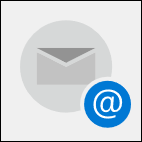
يعرف "رسل" ما إذا تم ذكره في رسالة بريد إلكتروني معينة، فمن المرجح أن المرسل يحتاج إلى شيء واضح منه، بدلا من أحد العاملين لديه.
يوجد ما يقرب من 50 من هذه الرسائل، ويمكن لموجب فحص القائمة بسرعة، وحذف الرسائل التي من الممكن أن يكون أحد زملائه في العمل قد عالجها بالفعل، ثم الرد على الرسائل الأخرى.
إذا كان لديك عدد كبير من المشاريع، فقد يكون بعضها أكثر حساسا للوقت من غيرها. يمكن أن يساعدك البحث عن الرسائل ذات الصلة بالمشاريع الأكثر حساسية للوقت أولا على إبقاءك على رأس هذه المشاريع مع حفظ المشاريع الأقل حساسية للوقت ليوم آخر.
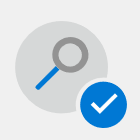
للبحث عن الرسائل التي تحتوي على عبارة معينة، استخدم المربع بحث في أعلى قائمة Outlook الرسائل. استخدم علامات الاقتباس حول عبارة متعددة الكلمات للبحث عن تلك العبارة فقط وليس عن كل كلمة فردية داخل تلك العبارة.
يتيح لك تجميع الرسائل حسب المرسل إمكانية العثور على الرسائل التي قد تتمكن من حذفها بسرعة، على سبيل المثال، الرسائل الإخبارية أو الرسائل التلقائية من حسابات غير مراقبين، أو الرسائل التي تحتاج إلى الرد عليها في الوقت المناسب، على سبيل المثال، الرسائل الواردة من المشرف المباشر.
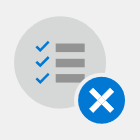
لتضمين الرسائل حسب المرسل، انقر فوق القائمة المنسدل حسب التاريخ في الزاوية العلوية اليسرى من قائمة الرسائل، وحدد من.










